Hirdetés
 Szerintem hivatalos. Az Internet hivatalosan behozta az 1980-as évek tudományos fikcióját a mai tudományos valóságba. Megalapíthatjuk távoli kapcsolatok Biztosítson távoli számítógépes támogatást a barátok és a család számára a Netviewer segítségével Olvass tovább egy barátom számítógépével egy pillanat alatt. Videokonferencia-beszélgetést tarthatunk valós időben egymással. Nyomon követhetjük és térképet az utazásról 4 Térképkövető, hogy utazási információkat jelenítsen meg a blogjaiban Olvass tovább kalandok GPS-koordináták felhasználásával, azon törekvések töredékével, amelyeket az embereknek csak egy évtizeddel ezelőtt kellett volna megtenniük.
Szerintem hivatalos. Az Internet hivatalosan behozta az 1980-as évek tudományos fikcióját a mai tudományos valóságba. Megalapíthatjuk távoli kapcsolatok Biztosítson távoli számítógépes támogatást a barátok és a család számára a Netviewer segítségével Olvass tovább egy barátom számítógépével egy pillanat alatt. Videokonferencia-beszélgetést tarthatunk valós időben egymással. Nyomon követhetjük és térképet az utazásról 4 Térképkövető, hogy utazási információkat jelenítsen meg a blogjaiban Olvass tovább kalandok GPS-koordináták felhasználásával, azon törekvések töredékével, amelyeket az embereknek csak egy évtizeddel ezelőtt kellett volna megtenniük.
Az egyik dolog, amelyből mindig kikerülhetek, amikor a csúcstechnológiát haladják az alacsony technológiai korlátok. Például egy nemrégiben tartott üzleti videokonferencia során az egyik, a beszélgetést vezető személy megmutatta mindenki számára a videohívást a számítógép képernyőjén. Az embereket egy adott számítógépes alkalmazás telepítési folyamatán végigment. Egy ponton meg akarta körözni a képernyő egy bizonyos részét. Mivel ezt nem tudta megtenni, arra kellett fordulnia, hogy az egér kurzort körbe körbehúzza.
Nem lenne jó, ha egy ilyen helyzetben egyszerűen rajzolhat, vázolhat vagy jegyzeteket készíthet bárhol a képernyőn egy prezentáció vagy videokonferencia során? Szerencsére van egy innovatív alkalmazás, az úgynevezett Vázlat! ez lehetővé teszi ezt.
A vázlat beállítása
A Sketch It első telepítésekor megjelenik egy bevezető menü, amely lehetővé teszi, hogy a szoftver úgy állítson be, hogy a kívánt módon viselkedjen.
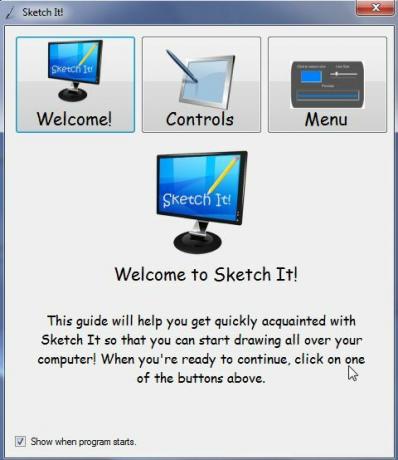
Ha rákattint a Vezérlők képernyőre, látni fogja, hogy a vázlat toll működtetéséhez szükséges kezelőszervek meglehetősen egyszerűek. A szoftver mindig fut, egy kis ikonnal a tálcán, amely tudatja, hogy aktív. Csak annyit kell tennie, hogy a képernyőn rajzolni kezdjen, a megnyomásával Vezérlés - Shift és tartsa lenyomva a bal egérgombot.
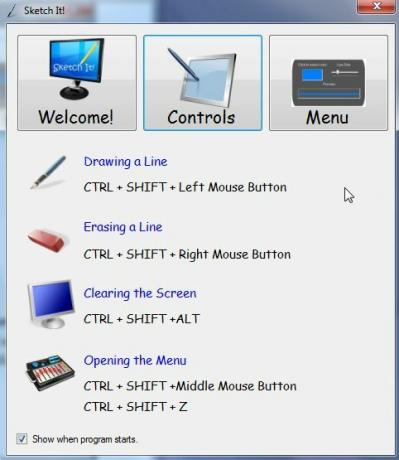
Ez azt jelenti, hogy bármikor engedélyezheti a tollat, és gyorsan bármit felhívhat a képernyőre. Nem kell részt vennie videokonferencián vagy csevegésen. Például, ha egy alkalmazást tesztel, akkor a képernyőfelvétel készítése előtt megjelölheti a képernyőt megfigyeléseivel. Mindössze három gombnyomással a toll bármikor engedélyezhető.
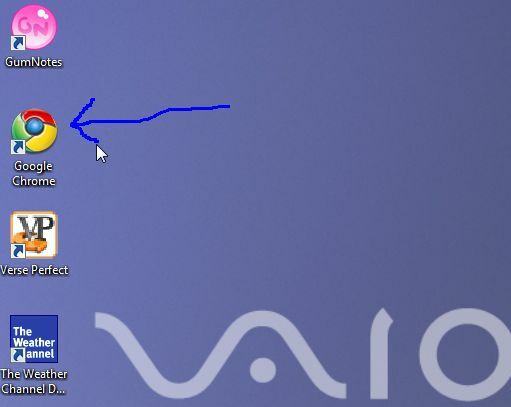
Bár gondoltam, hogy ez nagyon jó módszer az egyes ablakok vagy fényképek megjelölésére, egyszer megkíséreltem egy ablakot mozgatni a rajzom fölött, és csodálatos felfedezést készítettem. A rajzai nem függenek az alkalmazástól. Más szavakkal, amikor a Sketch It segítségével rajzol a képernyőn, ez olyan, mintha szó szerint egy jelölővel rajzol a képernyőn. Rajzolhat több ablakon is, és rajta keresztül, és ez nem lesz hatással a futtatott alkalmazásokra.
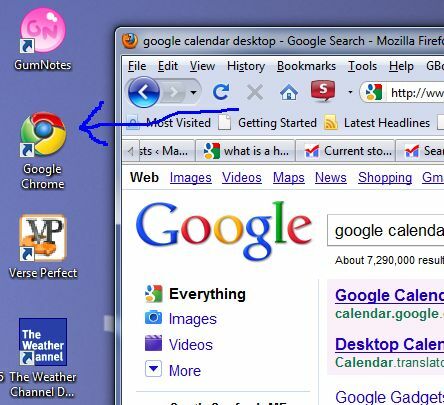
Vázlat engedélyezése és konfigurálása
Miután futtatta a Sketch It a számítógépen, a menü segítségével megváltoztathatja a vázlatok megjelenését. Csak kattintson a jobb gombbal a tálcán található ikonra, és válassza a „Nyissa meg a Menü menüt“.
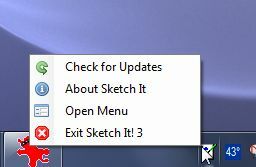
Amikor ezt megteszi, egy nagyon nagy és tiszta menüsor nyílik meg a képernyő közepén, az összes többi ablak tetején.
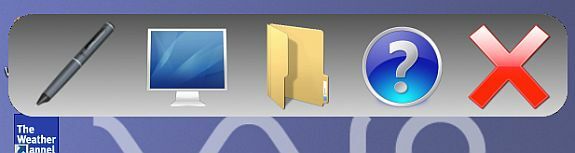
A toll ikonra kattintva módosíthatja a rajzolt vonalak színét és vastagságát.
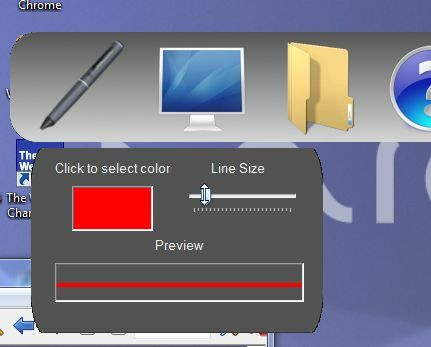
A monitor ikonjára kattintva leesik egy lehetőség, ahol engedélyezheti a második megjelenítést, ha két monitor csatlakozik a számítógéphez.
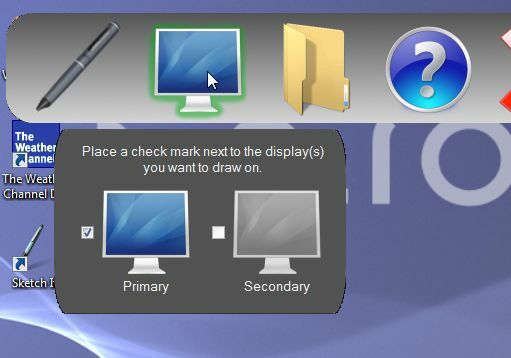
A mappák menüpontja lehetővé teszi a képernyő rögzítését. Az Másolás képernyő és Képernyő mentése a beállítások szinte azonosak - egy esetben a képernyőképeket a vágólapra menti, a másikon pedig a képernyőt bitképként mentheti el. Lehetőség van arra is, hogy a képernyő irányát kinyomtassa a nyomtatóra.
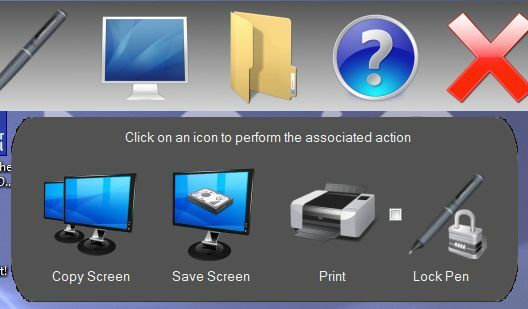
Összességében az alkalmazás ad egy kissé egyedi képességet, hogy ne csak rajzoljon az alkalmazás képernyőjén, hanem rajzoljon az összes alkalmazás ablakon és a teljes monitor képernyőn. Ez kényelmessé teszi a képernyő területeinek kijelölését vagy az alkalmazásablak egyes részeinek kiemelését, amikor valaki más van megnézheti ezt a képernyőt, akár személyes felsőbemutató, akár egy távoli videokonferencia során, ahol megosztja számítógépét képernyő.

Ez egy olyan alkalmazás, amelyet gyakran alkalmazni kívánok az alkalmazások áttekintésekor és az online bemutatók során. Tehát ez egy határozottan egy program, amelyet telepíteni akarok. Mivel nagyjából szabadkézi rajzot készít az egérrel, valószínűleg nem fog nyerni semmilyen művészeti díjat - de lehetősége van arra, hogy bármit rajzoljon a képernyőn, bárhová is.
Próbálkozzon a programmal, és küldjön visszajelzést. Ismer egyéb olyan alkalmazásokat, amelyek ugyanazt vagy jobbat csinálják? Fedezze fel betekintését az alábbi megjegyzés szakaszban.
Ryan BSc villamosmérnöki diplomával rendelkezik. 13 évet dolgozott az automatizálás területén, 5 évet az informatika területén, és most Apps Engineer. A MakeUseOf volt vezérigazgatója, az adatmegjelenítéssel foglalkozó nemzeti konferenciákon beszélt, és szerepelt a nemzeti televízióban és rádióban.


